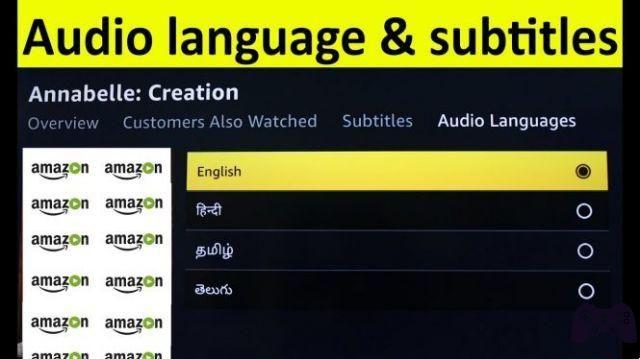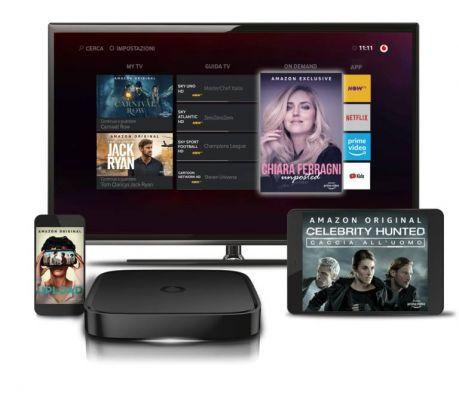Comment configurer le contrôle parental sur Amazon Prime Video pour Android, iPhone et PC. Amazon Prime est devenue la plateforme de streaming en ligne la plus populaire parmi les gens du monde entier, car elle propose des milliers de films et d'émissions de télévision. La grande chose est qu'il a aussi une tonne de programmes pour enfants. Par conséquent, les parents s'inquiètent de savoir si leurs enfants voient intentionnellement ou non des programmes pour adultes. Si oui c'est mieux définir les contrôles parentaux sur Amazon Prime Video pour Android, iPhone et PC.
Netflix gratuit - Venez vivre un compte Netflix gratuit ! >>
Eh bien, la bonne nouvelle est que Amazon Prime a une option claire pour le contrôle parental qui permet aux enfants de ne regarder que du contenu créé spécifiquement pour eux. Par conséquent, vos enfants une fois le filtre défini ne pourront jamais regarder des émissions de télévision et des films pour adultes. le contrôle parental d'Amazon Prime cela fonctionne de manière simple, il suffit de définir le code PIN et de sélectionner ce que vos enfants ne peuvent pas voir. Découvrons la procédure !
Comment configurer le contrôle parental sur Amazon Prime Video pour Android et iPhone
- Ouvrez le application Amazon Prime Vidéo sur votre smartphone.
- Ensuite, appuyez sur leicône de hamburger dans le coin supérieur gauche de l'application.
- sélectionner "Paramètres" puis appuyez sur "Contrôle parental".
- Maintenant, sélectionnez "Modifier le code PIN Amazon Video" et entrez votre mot de passe et appuyez sur le bouton "Se connecter" .
- Une fois connecté, vous devrez créer un NIP à 5 chiffres et appuyez sur le bouton "Sauvegarder" .
- Retournez maintenant au menu "Contrôle parental" et toucher "Restrictions d'affichage".
- Entrez votre mot de passe et appuyez sur le bouton "Se connecter".
- Ici, vous verrez les restrictions basées sur l'âge, sélectionnez Tous, 7+, 13+, 16+ et 18+ . Appuyez sur l'option qui vous intéresse et quittez les paramètres.
As tu fini!
Comment configurer les contrôles parentaux d'Amazon Prime Video sur votre ordinateur
- Accédez à la page Amazon Video Settings et connectez-vous avec votre compte Prime.
- Ensuite, faites défiler jusqu'à la Rubrique Contrôle Parental et créer un NIP à 5 chiffres.
- Une fois le code PIN créé avec succès, faites défiler jusqu'à "Restrictions d'affichage" et sélectionnez une option en fonction de l'âge de votre enfant et fermez les paramètres.
- Une fois que vous avez fait votre choix, faites défiler vers le bas et appuyez sur le bouton "Sauvegarder".
Tu as fait!
Une fois la Contrôle parental sur Amazon Video, vos enfants ne pourront plus regarder de contenu pour adultes tant qu'ils n'auront pas entré le code PIN que vous avez défini en suivant les étapes ci-dessus.
Si vous avez défini un code PIN sur votre smartphone ou votre ordinateur de bureau, le code PIN fonctionnera sur toutes les plateformes. Par conséquent, il n'est pas nécessaire de définir le code PIN sur tous les appareils sur lesquels vous utilisez Amazon Prime.
Netflix : qui utilise votre compte et comment le bloquer ? >>
Pour aller plus loin:
- Comment activer le contrôle parental sur Fire Stick ?
- Comment regarder Amazon Prime Video sur Apple TV
- Comment activer (et désactiver) les sous-titres sur Amazon Prime Video
- Comment désactiver le contrôle parental sur Android
- Amazon Prime : comment partager un compte avec sa famille et ses amis